Seperti yang kita ketahui bersama, bahwa RouterBoard merupakan sebuah PC, yang juga memiliki processor, RAM, storage, dan lain - lain, akan tetapi dengan dimensi yang cukup kecil. Di desain untuk memenuhi kebutuhan jaringan secara optimal. Seperti halnya PC pada umumnya, di dalam RouterBoard juga terdapat system BIOS sederhana. Kira - kira apa fungsi dari BIOS tersebut ?. Salah satunya, sistem bios ini cukup berguna ketika kita mengalami permasalahan pada RouterBoard, misalnya RouterBoard tiba-tiba mati dan tidak kembali menyala. Langkah troubleshooting sederhana bisa kita lakukan dengan mengamati proses yang terjadi dengan akses pada RouterBoot atau bootloader RouterBoard. Akses bios RouterBoard bisa dilakukan via serial port dengan kabel RS232/DB9.

Jika kita mencoba akses ke console router melalui PC/laptop yang tidak memiliki port serial, maka kita bisa kombinasikan dengan converter serial to USB.

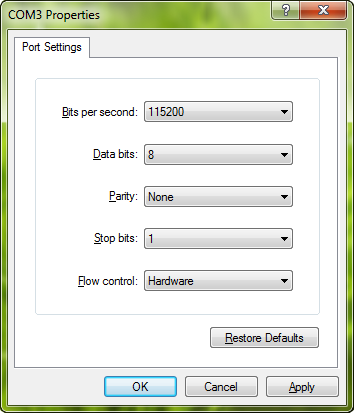
Untuk proses booting normal, artinya router tidak mengalami permasalahan atau
kerusakan secara hardware, maka akan terlihat proses berikut :
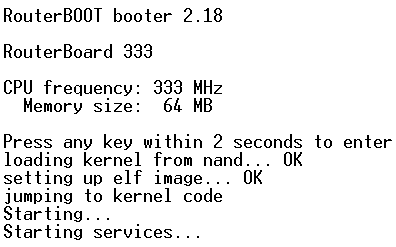
Pada sistem bios ini kita juga bisa melakukan konfigurasi selayaknya bios pada
PC. Misal, mengubah boot device, boot protokol, cpu mode ,dan masih banyak lagi.
Kasusnya, jika tiba - tiba RouterBoard tidak dapat booting dengan normal. Maka
kita bisa cek proses booting RouterBoard menggunakan kable serial, misal ternyata
proses boot berhenti. Contoh gagal booting karena kernel rusak atau hilang.
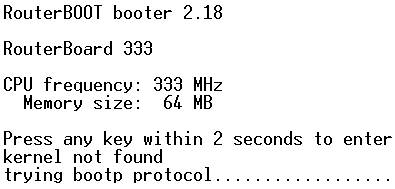
Dengan kerusakan kernel seperti diatas, kita bisa melakukan troubleshooting dengan cara install ulang RouterBoard menggunakan Netinstall. Pada saat proses booting pertama kali, tekan sembarang tombol untuk masuk setting bios.
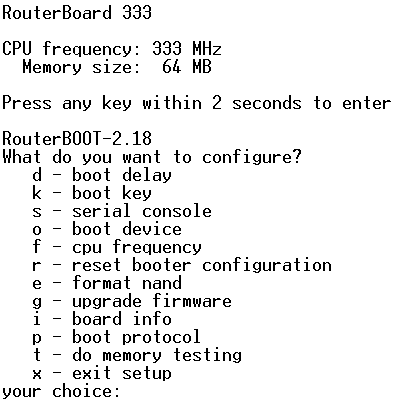
Tekan tombol "o" untuk mengubah boot device yang sebelumnya via NAND, akan kita ganti menjadi via ethernet. Jangan lupa jalankan program netinstall pada PC/Laptop yang akan digunakan untuk meng-install ulang RouterBoard.
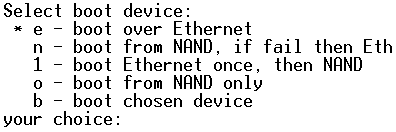
Kemudian hubungkan juga Router ke PC/Laptop dengan kabel ethernet. Jika RouterBoard berhasil booting via ethernet akan muncul tampilan berikut :
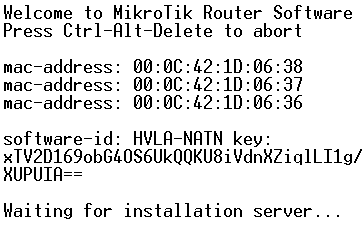
Pada saat bersamaan, mac-adress RouterBoard akan muncul pada aplikasi Netinstall. Lakukan langkah Netinstall sperti biasa. Selain itu, ada beberapa tampilan proses booting yg bisa dijadikan untuk analisa kerusakan. Misalnya tampilan "kernel panic", artinya kernel RouterOS mengalami kerusakan sehingga router gagal booting. Jika kita menemui error seperti ini, solusinya adalah dengan melakukan Netinstall. Atau misal Tidak ada tampilan proses booting, solusi yang bisa kita coba lakukan misal dengan downgrade, kemudian coba Netinstall, jika tetap masih belum bisa, cek hardware. Misalnya pada saat remote console, yang tertampil malah karakter tidak terbaca. Hal ini bisa menjadi indikator kerusakan hardware, biasanya RAM yang bermasalah. Solusinya kita bisa klaim garansi melalui proses RMA. Selain itu, pada bios juga dapat dilakukan beberapa setting seperti mengubah boot delay,memory testing dan sebagainya. Sayangnya, tidak semua RouterBoard memiliki serial port. Mungkin juga tidak banyak yang sadar akan fungsinya.
Kembali ke :
Halaman Artikel | Kategori Tips & Trik